Установка приложений на iPhone без джейлбрейка может показаться сложной задачей для многих пользователей. Однако, существует несколько способов установить файлы .ipa на ваш iPhone без необходимости открывать доступ к системе устройства. В этом пошаговом руководстве мы рассмотрим один из таких способов, который поможет вам установить любое приложение на ваш iPhone.
Первым шагом в установке файла ipa на iPhone является загрузка программы Cydia Impactor с официального веб-сайта разработчика. Эта программа позволяет устанавливать приложения на iOS-устройства без необходимости наличия джейлбрейка. После загрузки программы и установки на компьютер, вам потребуется загрузить файл .ipa приложения, которое хотите установить.
Затем, вам потребуется подключить ваш iPhone к компьютеру с помощью USB-кабеля. Убедитесь, что ваше устройство разблокировано и находится в режиме работы "Доверять этому компьютеру". Откройте программу Cydia Impactor и перетащите файл .ipa приложения в окно программы.
После выбора файла, программа предложит вам ввести данные вашей учетной записи Apple ID и пароль. Введите данные и нажмите кнопку "Start". Cydia Impactor начнет процесс установки приложения на ваш iPhone. По завершении установки, вы увидите иконку приложения на домашнем экране вашего устройства.
Теперь вы можете наслаждаться использованием приложения на вашем iPhone без необходимости делать джейлбрейк. Этот способ установки позволяет обойти ограничения Apple и использовать различные приложения, которые ранее были недоступны для вашего устройства.
Выбор подходящего метода

Перед тем, как начать устанавливать файл ipa на iPhone без джейлбрейка, вам необходимо выбрать подходящий метод. Существует несколько вариантов, из которых вы можете выбрать наиболее удобный для вас.
1. Использование онлайн-сервисов. Сегодня существует много онлайн-сервисов, которые позволяют установить файл ipa на iPhone без необходимости использования компьютера или специального программного обеспечения. Просто загрузите файл на сервис и следуйте инструкциям для установки на ваше устройство.
2. Использование сторонних программ. Также можно воспользоваться сторонним программным обеспечением, которое позволяет устанавливать файлы ipa на iPhone. Часто такие программы предоставляют дополнительные функции, такие как управление несколькими устройствами одновременно или создание резервных копий данных.
3. Использование Xcode. Если у вас есть доступ к компьютеру с установленным Xcode, вы можете воспользоваться этой средой разработки для установки файла ipa на iPhone. Этот способ обычно является наиболее надежным и безопасным, однако требует наличия определенных навыков и знаний.
Необходимо выбрать подходящий метод в зависимости от ваших потребностей и возможностей. Учитывайте также возможные ограничения и риски, связанные с каждым из методов. Следуйте инструкциям в дальнейшем руководстве, чтобы успешно установить файл ipa на ваш iPhone без джейлбрейка.
Скачивание необходимого программного обеспечения

Для установки файла ipa на iPhone без джейлбрейка вам понадобятся следующие программы:
1. iTunes.
Перейдите на официальный сайт Apple и загрузите последнюю версию iTunes для операционной системы компьютера, на котором вы планируете установку файлов ipa.
Примечание: Если у вас уже установлена iTunes, убедитесь, что у вас есть последняя версия программы.
2. iTools.
Скачайте и установите программу iTools с официального сайта разработчика. iTools является бесплатной альтернативой iTunes и позволяет установить файлы ipa на iPhone без необходимости проводить джейлбрейк.
Примечание: При установке iTools следуйте инструкциям на экране и дождитесь завершения процесса установки.
После скачивания и установки iTunes и iTools вы будете готовы перейти к следующему шагу – установке файла ipa на iPhone без джейлбрейка.
Подготовка iPhone к установке
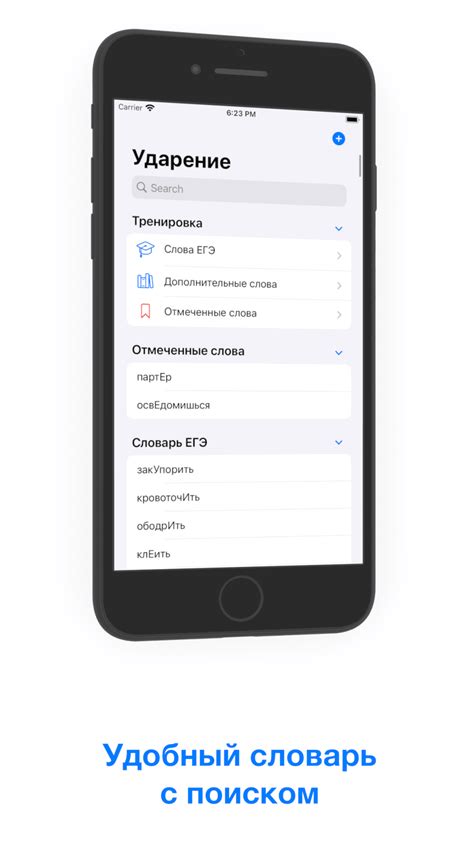
Перед тем как установить файл ipa на iPhone без джейлбрейка, необходимо выполнить несколько предварительных действий. Следуйте инструкциям ниже, чтобы подготовить ваш iPhone к установке:
1. Убедитесь, что ваш iPhone подключен к интернету. Для этого откройте настройки iPhone и проверьте, что Wi-Fi или мобильные данные включены.
2. Убедитесь, что на вашем iPhone установлена последняя версия операционной системы iOS. Для проверки и обновления операционной системы откройте настройки iPhone, затем перейдите в раздел "Общие" и выберите "Обновление ПО". Если доступно обновление, следуйте инструкциям на экране, чтобы установить его.
3. Включите опцию "Доверять разработчику" для вашего компьютера. Для этого подсоедините iPhone к компьютеру с помощью USB-кабеля и разблокируйте устройство. После этого, на iPhone появится всплывающее окно с предложением "Доверять этому компьютеру?". Нажмите "Доверять", чтобы активировать эту опцию.
Теперь ваш iPhone готов к установке файла ipa без джейлбрейка. Можете продолжить секцию о "Установке файла ipa на iPhone без джейлбрейка".
Подключение iPhone к компьютеру

Для установки файла ipa на iPhone без джейлбрейка необходимо подключить ваше устройство к компьютеру с помощью USB-кабеля. Это позволит передавать файлы с компьютера на iPhone и настроить соединение между ними.
Вот как подключить iPhone к компьютеру:
| Шаг 1: | Возьмите один конец USB-кабеля и вставьте его в порт USB на вашем компьютере. |
| Шаг 2: | Возьмите другой конец USB-кабеля и вставьте его в порт Lightning или USB-C на вашем iPhone. |
| Шаг 3: | Подождите несколько секунд, чтобы компьютер распознал ваш iPhone и установил драйверы. |
| Шаг 4: | На iPhone появится всплывающее окно с запросом разрешения компьютеру получить доступ к вашим данным. Разрешите доступ, введя пароль или используя функцию Touch ID/Face ID. |
| Шаг 5: | После успешного подключения iPhone к компьютеру, вы можете открыть устройство в Проводнике (Windows) или Finder (Mac) и просматривать его содержимое. |
Теперь ваш iPhone подключен к компьютеру, и вы готовы передать файл ipa на ваше устройство без джейлбрейка.
Перенос файла ipa на iPhone
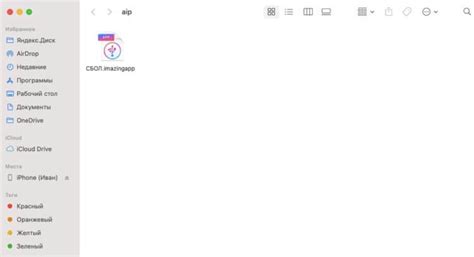
Перенос файла ipa на iPhone может быть полезным, если вы хотите установить приложение на свое устройство без джейлбрейка. В этом разделе мы рассмотрим пошаговое руководство, как выполнить эту операцию.
- Сохраните файл ipa на компьютере. Обычно файлы ipa предоставляются разработчиками приложений или можно их скачать из сторонних источников.
- Подключите iPhone к компьютеру с помощью USB-кабеля.
- Откройте программу iTunes на компьютере. Если у вас нет iTunes, загрузите и установите его с официального сайта Apple.
- В iTunes перейдите на вкладку "Устройства" и выберите ваш iPhone из списка устройств.
- Перетащите файл ipa, который вы сохраняли на компьютере, в открывшееся окно программы iTunes.
- Подождите, пока iTunes завершит процесс синхронизации. Приложение будет установлено на ваш iPhone.
Теперь файл ipa успешно перенесен на ваш iPhone и вы можете начать пользоваться новым приложением без необходимости выполнения джейлбрейка. Установка приложений через ipa-файлы может быть полезна, если вы хотите установить старую версию приложения или если оно было удалено из App Store.
Установка приложения на iPhone

Установка приложения на iPhone без джейлбрейка возможна с использованием файла .ipa. Следуйте этому пошаговому руководству для успешной установки.
Загрузите файл .ipa, который вы хотите установить, на компьютер.
Подключите свой iPhone к компьютеру с помощью кабеля Lightning.
Откройте программу iTunes на компьютере, если она не открывается автоматически.
В программе iTunes, щелкните на иконке iPhone в верхней панели.
В меню слева выберите "Apps" (Приложения).
Прокрутите вниз до раздела "Файлы, используемые файловыми приложениями".
Щелкните кнопку "Добавить файл" и выберите файл .ipa, который вы загрузили.
Передача файла начнется, и вы увидите прогресс внизу окна iTunes.
После завершения передачи файла .ipa вы можете отключить iPhone от компьютера.
Теперь на вашем iPhone включите "Настройки" и выберите "Основные".
В меню "Основные" выберите "Управление устройством и профилями" (в более ранних версиях iOS - "Управление профилями").
В списке будет отображаться установленное приложение. Тапните на него.
Нажмите "Доверять" на следующем экране.
Теперь вы можете вернуться на главный экран и запустить установленное приложение.
Проверка успешной установки

После завершения установки файла ipa на ваш iPhone без джейлбрейка, требуется проверить, что приложение успешно установлено и готово к использованию.
Для этого выполните следующие шаги:
| 1. | На вашем iPhone перейдите на главный экран. |
| 2. | Найдите иконку приложения среди других установленных приложений. |
| 3. | Нажмите на иконку приложения, чтобы запустить его. |
| 4. | Проверьте, что приложение открывается без ошибок и полностью функционально. |
Если приложение запускается и работает без проблем, это означает, что установка файла ipa прошла успешно. Теперь вы можете свободно пользоваться приложением на своем iPhone.



